Yeni bir iPhone’da SMS’nizi nasıl kurtarabilirsiniz?? 4 Yöntem Mevcut, SMS ve MMS’yi iPhone’unuzdan Mac veya iPad’inize aktarın – Apple Yardımı (CA)
SMS ve MMS’yi iPhone’unuzdan Mac veya iPad’inize aktarın
Contents
- 1 SMS ve MMS’yi iPhone’unuzdan Mac veya iPad’inize aktarın
- 1.1 Yeni bir iPhone’da SMS’nizi nasıl kurtarabilirsiniz? ? 4 yöntem mevcut
- 1.2 Neden yeni bir iPhone’da SMS’i kurtar ?
- 1.3 Yöntem 1. ICloud üzerinden yeni bir iPhone’da SMS’nizi nasıl kurtarabilirsiniz?
- 1.4 Yöntem 2. Fonetool üzerinden yeni bir iPhone’da SMS’nizi nasıl kurtarabilirsiniz?
- 1.5 Yöntem 3. İCloud yedeklemesi ile yeni bir iPhone’da SMS’nizi nasıl kurtarabilirsiniz?
- 1.6 Yöntem 4. İTunes üzerinden yeni bir iPhone’da SMS’nizi nasıl kurtarabilirsiniz?
- 1.7 Çözüm
- 1.8 Diğer İlgili Öğeler
- 1.9 Ücretsiz Fonetool Al
- 1.10 SMS ve MMS’yi iPhone’unuzdan Mac veya iPad’inize aktarın
- 1.11 SMS’yi otomatik olarak diğer cihazlarınıza aktarın
- 1.12 SMS’yi manuel olarak aktarın
- 1.13 Bir iPhone’dan diğerine mesajları nasıl aktarılır ?
- 1.14 Bölüm 1: İCloud/iTunes olmadan mesajları bir iPhone’dan diğerine nasıl aktarılır
- 1.15 Bölüm 2: İCloud’u kullanarak mesajları bir iPhone’dan diğerine aktarın
- 1.16 Bölüm 3: İletileri iTunes üzerinden bir iPhone’dan diğerine aktarın
- 1.17 Bölüm 4: Bilgisayar olmadan bir iPhone’dan diğerine mesaj nasıl aktarılır
SMS iPhone’u PC’de nasıl kaydedilir ? Bilgisayarda iPhone mesajlarını kaydetmek için 2 yöntem bulmak için bu kılavuzu okuyun. İTunes veya iPhone transfer aracı kullanabilirsiniz.
Yeni bir iPhone’da SMS’nizi nasıl kurtarabilirsiniz? ? 4 yöntem mevcut
Bu kılavuz, yeni bir iPhone’da SMS’nizi nasıl kurtaracağınızı açıklıyor. Seçilen tüm mesajları veya mesajları aktarmak isteyin, çözümü bulacaksınız.
Yveline tarafından/26/2023 tarihinde güncellendi
Neden yeni bir iPhone’da SMS’i kurtar ?
En son iPhone 14/13/12 gibi yeni bir iPhone satın aldıktan sonra, çoğu kullanıcı iPhone içeriğini iPhone’a aktarmak istiyor. SMS, aile, akrabalar, arkadaşlar ve meslektaşlarıyla çeşitli görüşmeler yapıyor. Bu konuşmaların sizin için çok şey ifade ettiğini biliyorum, bu yüzden burada bu rehberde size yeni iPhone’a mesaj aktarmak için dört yöntem anlatacağım.
– Tüm kablosuz mesajları aktarmak istiyorsanız, iCloud’daki mesajların senkronizasyonunu etkinleştirin.
– Tüm metin ve iMessage mesajlarını veya bazılarını aktarmak istiyorsanız, Fonetool en iyi seçimdir.
– Mesajları ve diğer verileri aktarmak istiyorsanız, iPhone’u iTunes/iCloud yedeklemesinden geri yükleyebilirsiniz.
Daha fazlasını öğrenmek için okumaya devam et.
- Yöntem 1. ICloud üzerinden yeni bir iPhone’da SMS’nizi nasıl kurtarabilirsiniz?
- Yöntem 2. Fonetool üzerinden yeni bir iPhone’da SMS’nizi nasıl kurtarabilirsiniz?
- Yöntem 3. İCloud yedeklemesi ile yeni bir iPhone’da SMS’nizi nasıl kurtarabilirsiniz?
- Yöntem 4. İTunes üzerinden yeni bir iPhone’da SMS’nizi nasıl kurtarabilirsiniz?
Yöntem 1. ICloud üzerinden yeni bir iPhone’da SMS’nizi nasıl kurtarabilirsiniz?
İOS 11’den.4, Apple mesajlar için iCloud senkronizasyonunu tanıttı. Bu özellik etkinleştirildikten sonra, tüm mesajlarınız bulutta saklanır ve aynı Apple hesabını kullanarak tüm cihazlarınız arasında senkronize olur. Lütfen sadece 5 GB ücretsiz depolama alanınız olduğunu unutmayın.
Başlamadan önce, lütfen iPhone’unuzun kararlı bir Wi-Fi ağına bağlı olduğundan emin olun.
Aşama 1. Menüyü aç Ayarlar > Dokunun [Adınız] > iklim.
2. adım. Bulmak için aşağı kaydırın ve Mesajları Etkinleştir.
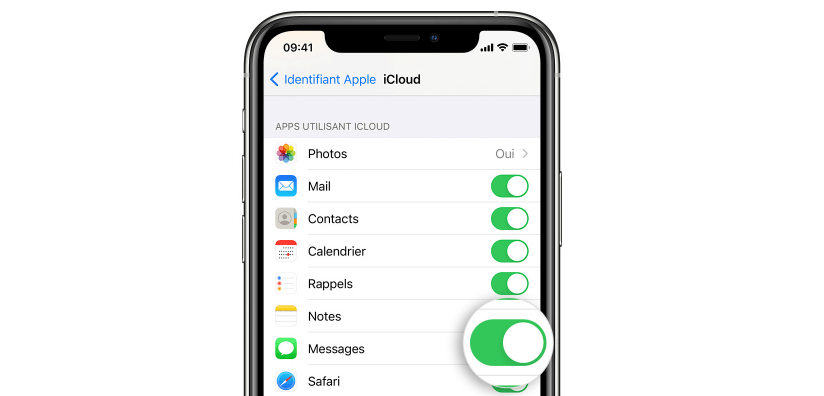
Aşama 3. Yukarıdaki işlemi yeni iPhone’da gerçekleştirin ve senkronizasyonu bekleyin.
Yöntem 2. Fonetool üzerinden yeni bir iPhone’da SMS’nizi nasıl kurtarabilirsiniz?
iCloud seçici aktarımı desteklemez. İşte başka bir araç – yalnızca gerekli mesajları aktarmanıza yardımcı olacak Fonetool.
Aktarımı yapmak için iki adım:
① Eski iPhone’da mesaj kaydet
② Yeni iPhone’daki yedekleme dosyalarını geri yükleyin
Aktarmadan önce mesajları önizleyebilir ve seçebilirsiniz. Her şeyden önce, yeni iPhone’unuzu sıfırlamanıza gerek yoktur ve cihazdaki mevcut verileri silmeyecektir.
Fonetool, iPhone 4’ten son iPhone’a 14/13/12/11 tarihine kadar çoğu iPhone modelini destekliyor ve en son iOS 16/15/14 ile mükemmel bir şekilde uyumlu olacak. Aracı bilgisayarınıza indirin, yükleyin ve başlatın ve SMS’nin diğer mobil cihazlara aktarılmasını sağlamak için ayrıntılı adımları izleyin.
İndirmek
Aşama 1. Fonetool’u Başlat> Eski iPhone’unuzu bir USB kablosu üzerinden bilgisayara bağlayın.
2. adım. Seçenek’e tıklayın Telefon yedekleme > Seçici yedekleme > Yedeklemeye Başla.
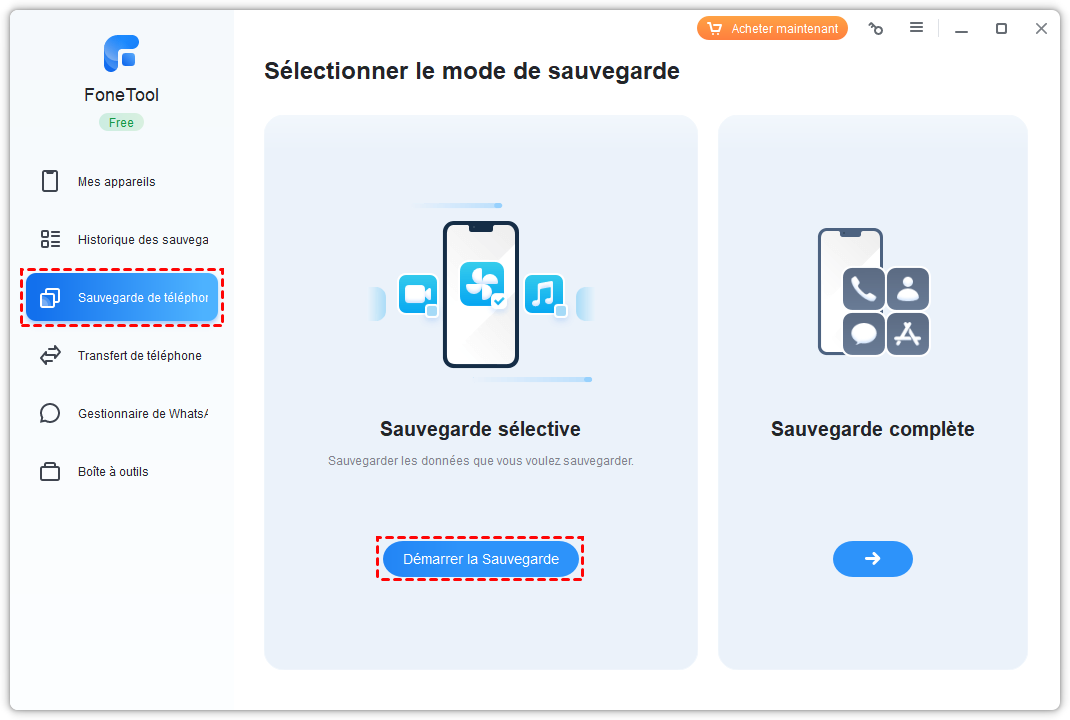
Aşama 3. Seçmek Mesajlar simgesi Aktarmak istediğiniz iMessage veya Metin Mesajlarını seçmek için> tıklayın TAMAM onaylamak.

4. Adım. Seçeneği tıklayabilirsiniz Depolama yolunu seçin Yedekleme konumunu değiştirmek için> düğmeyi tıklayın Yedeklemeye Başla Mesajlarınızı kaydetmeye başlamak için.
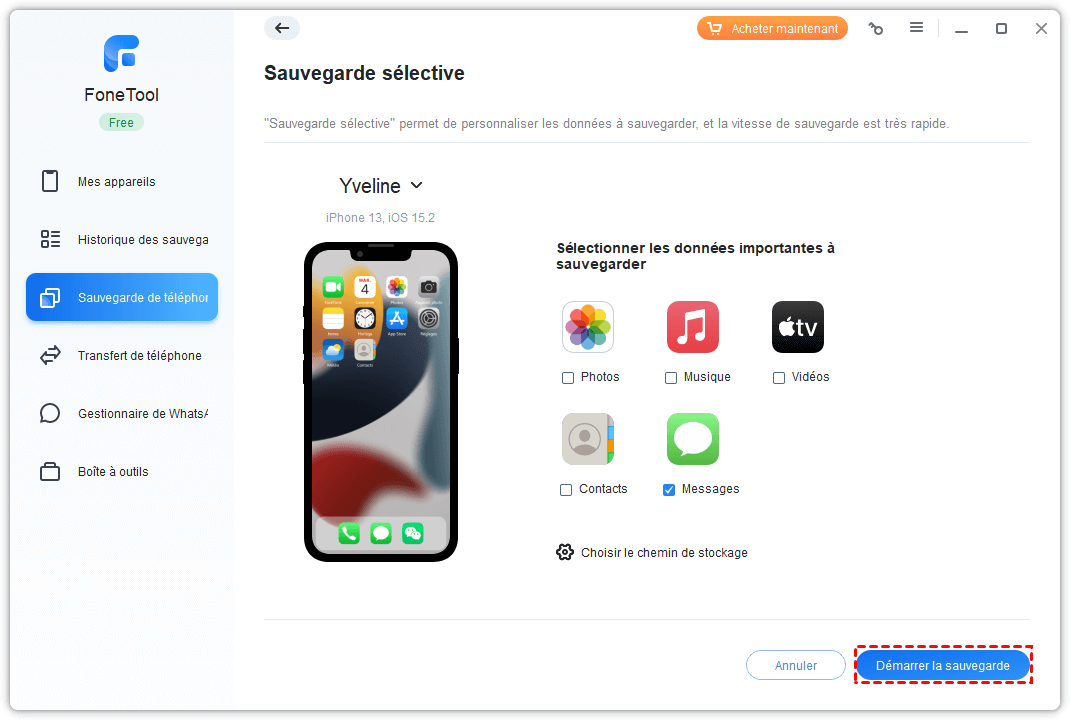
Adım 5. Ardından yeni iPhone’unuzu bilgisayara bağlayın> Yedekleme Tarihi > Catering simgesi > Geri yüklenecek verileri seçin> Ona tıklayın Catering’e başlayın. Daha sonra mesajlarınız hedef iPhone’a geri yüklenecek.
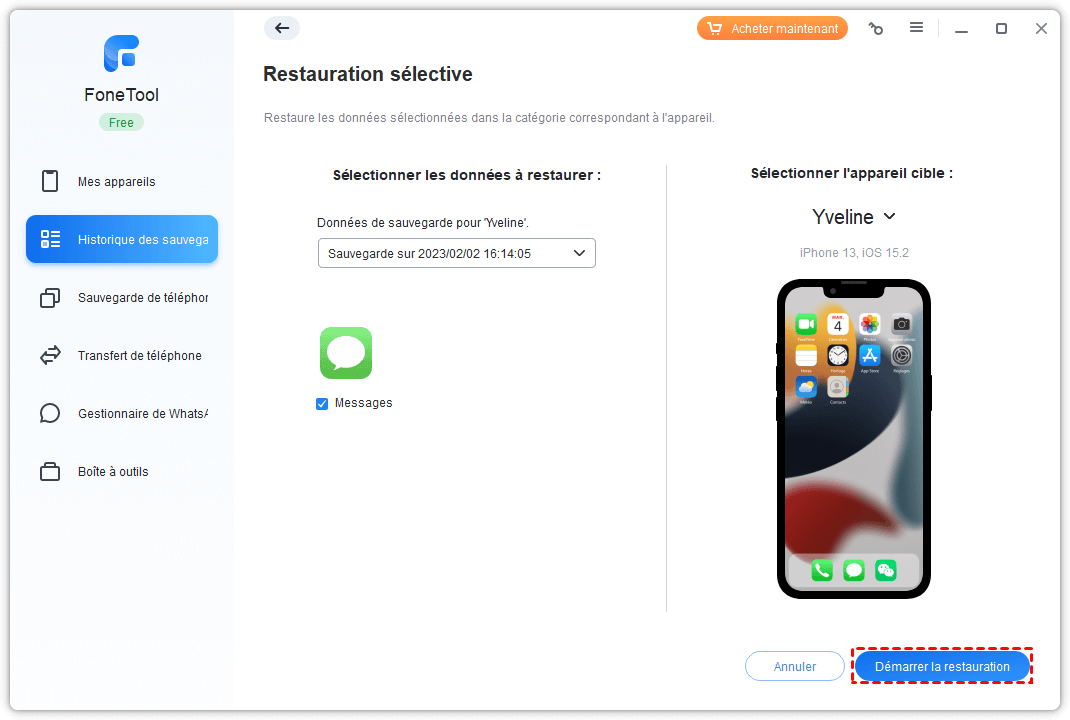
Yöntem 3. İCloud yedeklemesi ile yeni bir iPhone’da SMS’nizi nasıl kurtarabilirsiniz?
iCloud, içeriği bir iPhone’dan diğerine aktarmanın ortak bir yoludur. Önce iPhone’u kaydedebilir, ardından yeni iPhone’unuza geri yükleyebilirsiniz. Tüm mesajların yanı sıra kişiler, ayarlar gibi diğer veriler de yeni iPhone’unuza aktarılacak. Ancak, restorasyon yeni iPhone’unuzdaki mevcut tüm içeriği silerek.
Ağ bağlantınızın kalitesine ve dosyalarınızın boyutuna bağlı olarak tüm işlemin uzun zaman alabileceğini unutmayın. Ve yeterli iCloud depolama alanınız yoksa yedekleme başarısız olabilir.
Aşama 1. Eski iPhone’unuzu ve yeni iPhone’unuzu güç kaynağına ve Wi-Fi ağına bağlayın.
2. adım. Eski iPhone’unuzda git Ayarlar > [Adınız] > iklim > Etkinleştir Icloud yedekleme > Basın Şimdi kaydet Ve yedekleme bitene kadar bekle.

Aşama 3. Yeni iPhone’unuzda: Yapılandırmadıysanız, seçmelisiniz İCloud’dan geri yükleme yapmak için.

Yeni iPhone’unuzu yapılandırdıysanız, menüyü açmanız gerekir Ayarlar > Genel > Sıfırla > Herhangi bir içerik ve ayar silin İPhone’unuzu sıfırlamak için> Ekranı görene kadar iPhone’unuzu tekrar yapılandırın Uygulamalar ve veriler, Sonra seç İCloud’dan geri yükleme > Restorasyonu gerçekleştireceğiniz doğru yedeklemeyi seçin.

► Bazı kullanıcılar SMS’nin bu yöntemle başarıyla aktarılmadığını bildirdi. Bu problemle de karşılaşırsanız, aynı zamanda okuyun: iCloud yedekleme imkansız, bilmeniz gereken her şey.
Yöntem 4. İTunes üzerinden yeni bir iPhone’da SMS’nizi nasıl kurtarabilirsiniz?
iTunes, iPhone’u desteklemek ve geri yüklemek için varsayılan araçtır. Metin mesajlarını yeni bir iPhone’a aktarmanıza gerçekten yardımcı olsa da, bu önerilen bir yöntem değildir. Yeni iPhone’unuzun içeriği önce silinecek, ardından eski iPhone’unuzun tüm verileri ve tüm ayarları ile değiştirilecek. Zaman alan bir yöntem.
Aşama 1. İTunes’un en son sürümünü bilgisayarınıza indirin ve yükleyin.
2. adım. Eski iPhone’unuzu bilgisayara bağlayın ve iTunes’u başlatın.
Aşama 3. Tıklamak Cihaz sekmesi > Yedeklemeyi seçin Bu bilgisayar > Ona Tıklayın Şimdi kaydet. Yedek bitene kadar bekle.

4. Adım. Eski iPhone’u ayırın ve yeni iPhone’unuzu bağlayın.
Adım 5. Yeni iPhone’unuzu yapılandırmadıysanız, ekrandaki iTunes’dan geri yükle seçin Uygulamalar ve veriler. İPhone’unuzu yapılandırdıysanız, tıklayabilirsiniz Destek olmak. İTunes’un özet sayfasında. Ardından, aktarmak istediğiniz mesajları içeren yedeklemeyi seçin.

Çözüm
Bu, SMS’lerinizi yeni bir iPhone’da nasıl kurtaracağınızı bilmek için 14/13/12/11. ICloud ve iTunes, verileri yeni bir iPhone ile senkronize etmenin geleneksel araçlarıdır, ancak birçok sıkıcı sınırlama vardır. En basit yolu tercih ederseniz, Fonetool en iyi seçimdir. Veri kaybı olmadan yalnızca seçilen SMS’yi iPhone’a aktarmanıza yardımcı olabilir.
Mesajlara ek olarak, kişilerin, müzik, fotoğrafların, videoların vb. Aktarımını da destekler. Yeni iPhone’a. Ayrıca yeni iPhone’unuz için önemli verileri yedeklemenize yardımcı olabilir. Şimdi indirin ve daha fazlasını öğrenin !
Yveline, AOMEI Technology’nin editörüdür; Herhangi bir cep telefonu yedekleme sorununu çözmek için kullanıcılara çözüm sunma konusunda büyük bir tutkusu var.. Yedeklemeler üzerine makaleler yazmanın yanı sıra, veri güvenliğini sağlamak için disk yönetimi/bölümleri hakkında mükemmel öğreticiler de yayınladı. Boş zamanlarında Yveline, iyi bir gün geçirmek için ailesiyle birlikte gelişmeyi veya kalmayı öğrenmeyi seviyor.
Diğer İlgili Öğeler
PC’de iPhone’dan SMS nasıl kaydedilir (2 yol) ?
SMS iPhone’u PC’de nasıl kaydedilir ? Bilgisayarda iPhone mesajlarını kaydetmek için 2 yöntem bulmak için bu kılavuzu okuyun. İTunes veya iPhone transfer aracı kullanabilirsiniz.
2 Optimal Yol: iPhone SMS’nin iPad’e aktarılmasını nasıl sağlanır
Bu kılavuz, iPhone’dan iPad SMS transferini nasıl gerçekleştireceğinizi ve iPhone ve Mac Mesajlarını nasıl senkronize edeceğinizi gösterecektir. Eski ve yeni mesajları aktarma yöntemlerinden de bahsedilir.
İPhone 7, 8, X, 11, 12, 13, 14’te SMS nasıl kaydedilir
SMS iPhone’u iCloud ile veya iCloud olmadan nasıl kaydedilir ? Bu rehber size en iyi cevabı verir. Bilgisayarda mesaj kaydetme yönteminden de bahsedilir.
Ücretsiz Fonetool Al
Tek pencere, iPhone veri yedekleme ve yönetim çözümü.
SMS ve MMS’yi iPhone’unuzdan Mac veya iPad’inize aktarın
SMS aktarım işlevselliği sayesinde, iPhone’unuzda gönderdiğiniz ve aldığınız SMS ve MM’ler Mac veya iPad’inizde de görüntülenebilir. Daha sonra konuşmaya seçtiğiniz cihazdan devam edebilirsiniz.
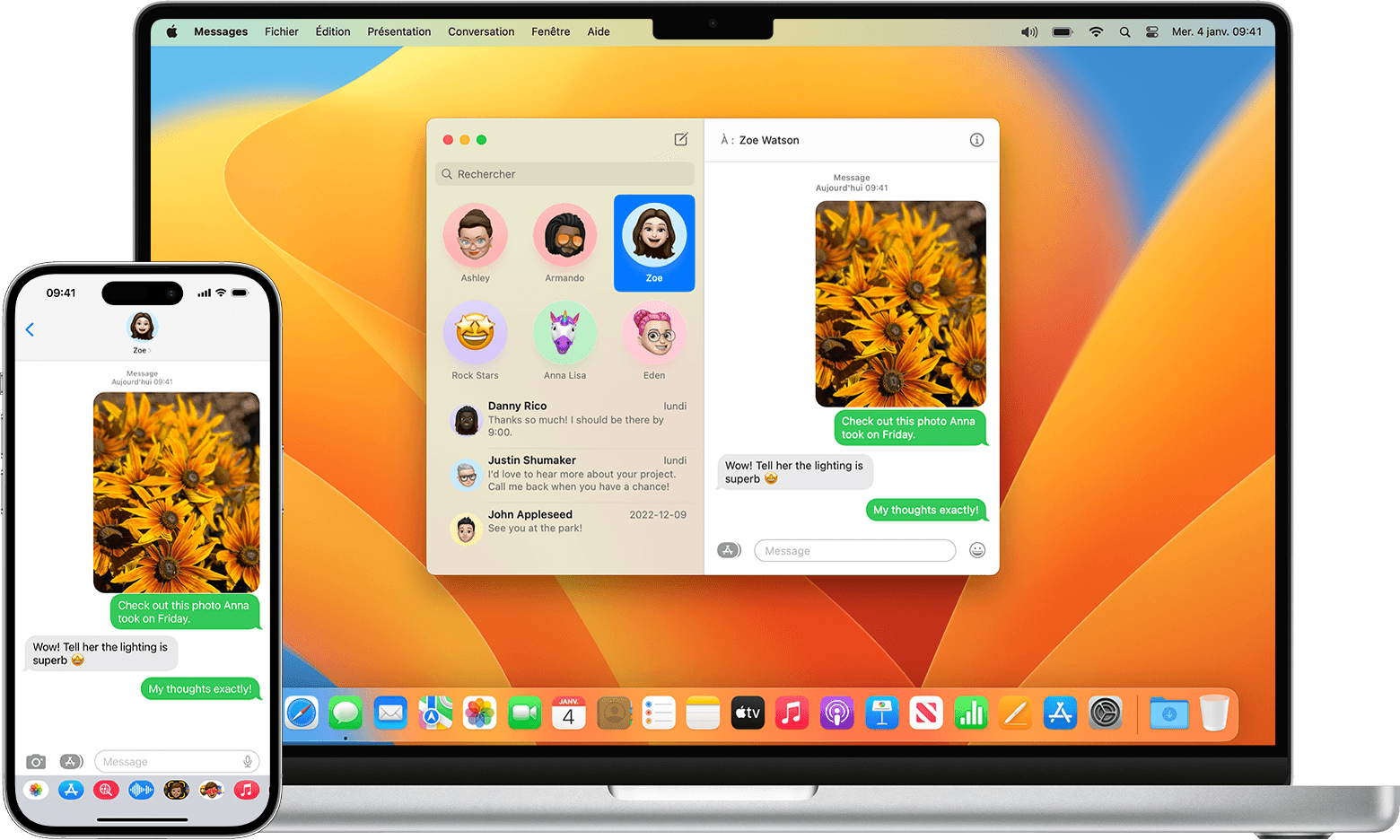
Birisi size iPhone’unuzda bir SMS veya MMS mesajı gönderdiğinde, yeşil bir baloncuk şeklinde görüntülenir ve iMessages mavi kabarcıklar şeklinde görünür. SMS aktarımını yapılandırdığınızda, iPhone’unuzdan SMS ve MMS’yi süreklilik özellikleri için gerekli sistemle herhangi bir cihazdan gönderebilir ve alabilirsiniz. Yeni bir cihaz yapılandırsanız bile, tüm cihazlarınızda tüm mesaj geçmişinizin güncellenmesini ve kullanılabilirliğini sağlamak için iCloud’u da kullanabilirsiniz. Tüm mesajlarınızı iCloud’da nasıl tutacağınızı öğrenin.
SMS’yi otomatik olarak diğer cihazlarınıza aktarın
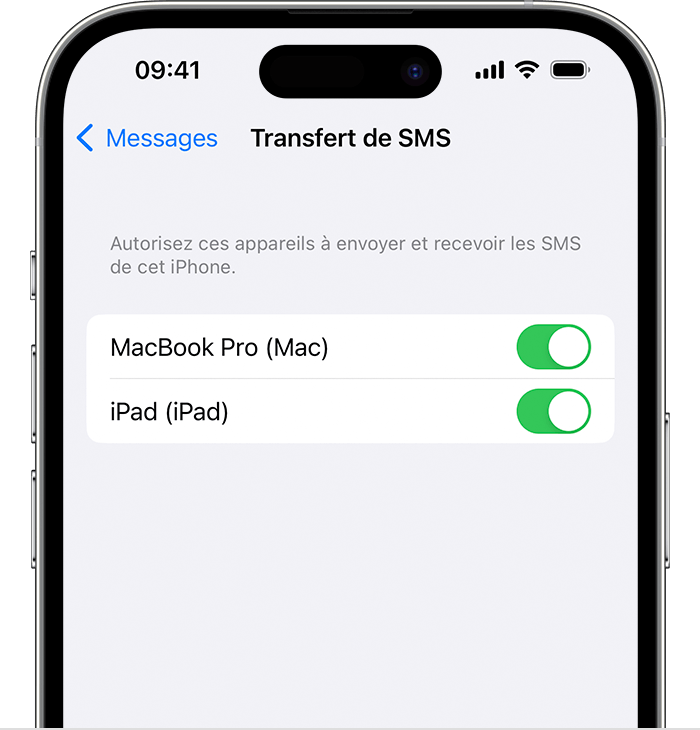
- Her cihazda aynı Apple tanımlayıcısıyla IMessage’a bağlı olduğunuzdan emin olun:
- İPhone veya iPad: Ayarlar> Mesajlar> Gönder ve Al’da görüntülenen Apple Tanımlayıcısını kontrol edin.
- Mac: Mesajları açın, Mesajlar> Ayarlar (veya Tercihler) seçin, ardından iMessage’ı tıklatın. Görüntülenen Apple tanımlayıcısını kontrol edin.
- İPhone’unuzda Ayarlar> Mesajlar> SMS aktarımına gidin.
SMS aktarım ayarını görmüyorsanız, Ayarlar> Mesajlara gidin. İMessage’ı devre dışı bırakın, ardından yeniden etkinleştirin. Gönder ve Alın, Dokun, IMessage için Apple Tanımlayıcısınızı Kullanın, ardından diğer cihazlarınızda kullanılanla aynı Apple tanımlayıcısıyla bağlantı kurun. - İPhone’unuzdan SMS gönderebilecek ve alabilecek cihazları seçin:
- Apple tanımlayıcınız için iki faktörlü tanımlamanın etkinleştirilmediği bir cihaz seçerseniz, diğer cihazlarınızın her birinde bir doğrulama kodu görüntülenir. Bu kodu iPhone’unuza girin.
İPhone’unuz açık ve bir Wi-Fi veya hücresel ağa bağlı olduğu sürece, eklediğiniz cihazlarda yeni SMS/mms gönderilebilir ve alınabilir.

SMS’yi manuel olarak aktarın
- Aktarmak istediğiniz mesajı içeren balonuna basın, ardından daha fazla dokunun.
- İsterseniz ek metin mesajları seçin.
- Transfer’e dokunun
 , Sonra bir alıcı girin.
, Sonra bir alıcı girin. - Dokun
 .
.
Bir iPhone’dan diğerine mesajları nasıl aktarılır ?


“Yeni bir iPhone 11 var ve verilerimi iPhone 7 Plus’tan iPhone 11’e aktarmak istiyorum. Kişilerimi ve fotoğraflarımı aktarmış olmama rağmen, mesajları bir iPhone’dan diğerine aktarmakta zorlanıyorum.»
İPhone 11’in bir kullanıcısı yakın zamanda bir ideVice’den diğerine mesajların aktarılması hakkındaki bu soruyu sordu. Kameraları veya kamera rulolarının verilerini aktarmak oldukça kolaydır, ancak mesajlar söz konusu olduğunda, kullanıcılar genellikle bu sorunlarla karşılaşır. Mesajlarınız işiniz veya kişisel tartışmalarınızla ilgili çok fazla bilgi içerebileceğinden, bunları korumak için belirli önlemler almalısınız. Bu makalede, mesajları bir iPhone’dan diğerine aktarmak için bu basit ama etkili çözümlerden dördünü keşfedeceğim.

Bölüm 1: İCloud/iTunes olmadan mesajları bir iPhone’dan diğerine nasıl aktarılır
İCloud veya iTunes’a yedeklemeden çoğu kullanıcı, bir iPhone’dan diğerine mesaj aktarmakta zorlanıyor. Endişelenmeyin – Verilerinizi iCloud veya iTunes olmadan aktarmanın basit bir yolu var. Sadece MobileTrans kullanın – macOS veya Windows sisteminize telefon aktarımı.
MobileTrans – Telefon Aktarımı kullanarak doğrudan bir iPhone’dan diğerine mesaj aktarılacağını öğrenmek için şu basit adımları izleyin:
1. Adım: İki iOS cihazını bağlayın
Başlamak için yeni ve eski iDevices’inizi bilgisayara bağlayabilir ve MobileTrans Masaüstü Uygulamasını başlatabilirsiniz. Evde sunulan tüm seçenekler arasında “Telefon Transferi” işlevini seçin.

Adım 2: Ne aktarmak istediğinizi seçin
Hiçbir zaman, uygulama her iki cihazı da algılayacak ve bunları bir kaynak veya hedef olarak işaretleyecektir. Eski iPhone’unuz kaynak olmalı ve yeni iOS cihazı hedef. Aksi takdirde, pozisyonlarını düzeltmek için basma düğmesini kullanın.

Şimdi aktarmak istediğiniz veri türünü seçmeniz (örneğin, mesajlar) ve hazır olduğunuzda “Başlat” düğmesine tıklamanız yeterlidir.
Adım 3: Transferin sonunu bekleyin
Otur ve bekleyin, çünkü Mobiletranlar bir iPhone’dan diğerine mesajları göz açıp kapayıncaya kadar aktarır. Lütfen iki cihazın işlemin sonuna kadar bağlı kaldığından emin olun. Sonunda, iki telefonu güvenli bir şekilde kaldırabilmeniz için aktarım işleminin tamamlandığı konusunda bilgilendirileceksiniz.

Bu kadar ! Artık yeni iPhone’unuza aktarılan tüm mesajlara kolayca erişebilirsiniz.
Bölüm 2: İCloud’u kullanarak mesajları bir iPhone’dan diğerine aktarın
İPhone kullanıcılarının yedeklemesini ve veri aktarımını kolaylaştırmak için Apple, iCloud’un entegrasyonunu tanıttı. Varsayılan olarak, her Apple ID kullanıcısı, daha sonra daha fazla depolama satın alarak daha sonra genişletilebilen iCloud’daki ücretsiz 5 GB alandan yararlanır. Verilerinizi iCloud ile senkronize edebilir veya daha sonra yeni telefonda geri yüklemek için yedeklemenizi alabilirsiniz. İCloud’u kullanarak bir iPhone’dan diğerine mesajları nasıl aktaracağınızı öğrenmek için şu adımları izleyin:
-
ICloud’da yeterli alana sahipseniz, mesajlarınızı bulutta yedekleyebilirsiniz. Telefonunuzdaki iCloud ayarlarına gidin ve iCloud yedekleme seçeneğini etkinleştirin. Oradan, mesajlarınızı yedekleme ekleyecek şekilde de etkinleştirin.




Sınırlamalar
- • Bir iCloud yedeklemesini geri yükleme seçeneği yalnızca yeni bir telefonu yapılandırırken kullanılabilir.
- • Bir iCloud yedeklemesini geri yüklerken, telefonunuzdaki mevcut veriler silinir.
- • Tüm yedekleme geri yüklenir ve mesajlarınızı seçici olarak aktaramazsınız.
Bölüm 3: İletileri iTunes üzerinden bir iPhone’dan diğerine aktarın
ICloud gibi, kullanıcılar da iTunes aracılığıyla bir iPhone’dan diğerine mesaj aktarma olasılığına sahiptir. Her şeyden önce, eski iPhone’unuzun yedeğini iTunes’da almanız ve ardından hedef iPhone’da aynı yedeklemeyi geri yüklemeniz gerekir. Bununla birlikte, yedeklemenin içeriği tarafından ezileceğinden, yeni iPhone’unuzdaki mevcut verilerin işlem sırasında silineceğini unutmayın. Ayrıca, iki cihaz kusursuz aktarım için uyumlu iOS sürümlerinde çalışmalıdır. İTunes’u kullanarak bir iPhone’dan diğerine mesajları nasıl aktaracağınızı öğrenmek için aşağıdaki adımları izleyebilirsiniz.
- İlk olarak, mevcut iPhone’unuzu bilgisayarınıza bağlayın ve bu konuda iTunes’un bir güncelleme sürümünü başlatın. İTunes Cihazlar simgesine gidin ve bağlı iPhone’unuzu seçin.
- Şimdi iTunes bölümündeki özete gidin ve yedekleme bölümünün altındaki “Şimdi Kaydet” düğmesini tıklayın. ICLOUD yerine “Bu Bilgisayar” ı desteklediğinizden emin olun.



Sınırlamalar
- • Tüm yedekleme geri yüklenir (mesajlar dışında)
- • Yeni iPhone’unuzdaki mevcut veriler işlem sırasında silinecektir.
- • Kullanıcılar genellikle iOS’un farklı sürümleri arasındaki uyumluluk sorunlarıyla karşı karşıyadır
Bölüm 4: Bilgisayar olmadan bir iPhone’dan diğerine mesaj nasıl aktarılır
Bir iPhone’dan diğerine mesaj aktarmak için bir bilgisayar kullanmak istemiyorsanız, Ardrop işlevini kullanabilirsiniz. Bu, iOS 7 altında çalışan cihazları ve sonraki sürümleri destekleyen Apple’ın yerel işlevidir. Bunu yapmak için, her iki cihazda WiFi ve Bluetooth işlevlerini etkinleştirmelisiniz. Mesajlarınızı AirDrop tarafından yayma sürecindeki adımları bulmak için aşağıdaki adımları izleyebilirsiniz.
-
İlk olarak, telefonunuzun kontrol merkezine gidin ve WiFi ve Bluetooth işlevlerini etkinleştirin. Ardrop işlevini buradan almak için aynı bölümü de tıklayabilirsiniz.



Ve işte gidiyorsun ! Artık bir iPhone’dan diğerine mesaj aktarmanın 4 farklı yolunu bildiğinize göre, ihtiyaçlarınızı kolayca karşılayabilirsiniz. Gördüğünüz gibi, yöntemlerin çoğunun belirli sınırları vardır, MobileTrans – Telefon Aktarımı tek bir tıklamada bir veri aktarımı çözümü sunar. Bu nedenle, bir telefondan diğerine veri aktarmak için diğer uygulamalar veya çözümlerden ziyade uzmanlar tarafından önerilir. Sadece iOS’tan iOS’a değil, verilerinizi Android ve iOS arasında veya Android ve Android arasında aktarmak için de kullanabilirsiniz.
Önerilen diğer öğeler
